Après avoir entré l’un des différents coûts de ressources basés sur les taux, les ressources de coût et les coûts fixes, vous êtes prêt à case activée si le coût global du projet est dans les limites du budget, mais il n’est pas très clair où trouver ce total des coûts, ou peut-être que vous avez des coûts d’heures supplémentaires que vous devez calculer.
En effet, les totaux des coûts pour le projet, les tâches, les ressources et les affectations sont disponibles dans des affichages différents, et pour certains totaux de coûts, vous ouvrez la table Coût pour les afficher.
Commençons par afficher le coût total de l’ensemble du projet :
-
Choisissez Projet > Informations sur le projet.

-
Dans la boîte de dialogue Informations sur le projet , choisissez Statistiques.
-
Dans la boîte de dialogue Statistiques du projet , passez en revue les totaux des coûts pour le projet dans la colonne Coût .
Conseil : Vous pouvez également voir ce total des coûts sur la tâche récapitulative du projet dans la vue Diagramme de Gantt . Si elle n’est pas affichée, sélectionnez la zone Tâche récapitulative du projet sous l’onglet Format .
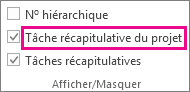
Afficher les totaux des coûts pour les tâches
-
Sous l’onglet Affichage , choisissez la flèche pour Diagramme de Gantt, puis choisissez Autres affichages.
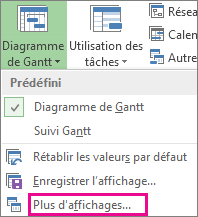
-
Dans la liste Affichages , sélectionnez Feuille des tâches, puis choisissez Appliquer.
-
Choisissez Afficher > Tables, Coût pour appliquer la table Cost.
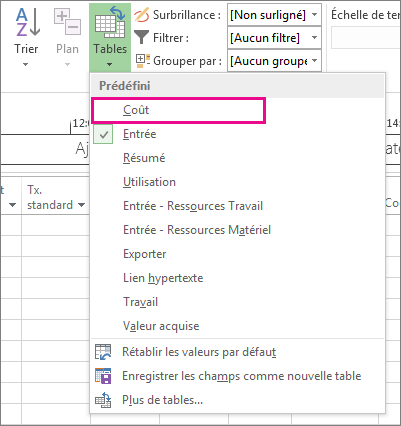
-
Dans le champ Coût total , passez en revue le coût total des tâches.
Appuyez sur Tab pour accéder à ce champ si vous ne le voyez pas.
Remarque : Si le coût total de vos tâches semble incorrect, consultez les étapes de résolution des problèmes ci-dessous.
Afficher les coûts totaux des ressources
-
Choisissez Afficher > feuille de ressources.
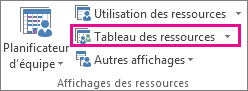
-
Choisissez Afficher > Tables, Coût pour appliquer la table Cost.
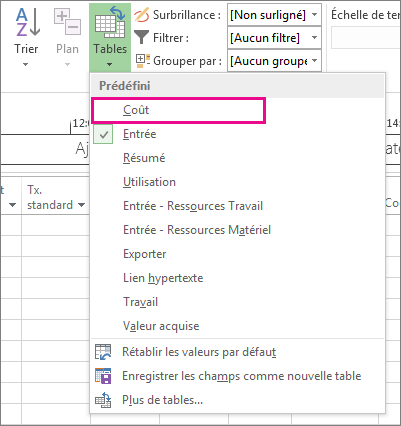
-
Passez en revue les colonnes de coût.
Afficher les coûts totaux des affectations
-
Choisissez Afficher>'utilisation des tâches.
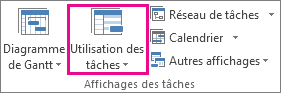
Cette vue affiche les tâches avec les ressources qui leur sont affectées.
-
Choisissez Afficher > Tables, Coût pour appliquer la table Cost.
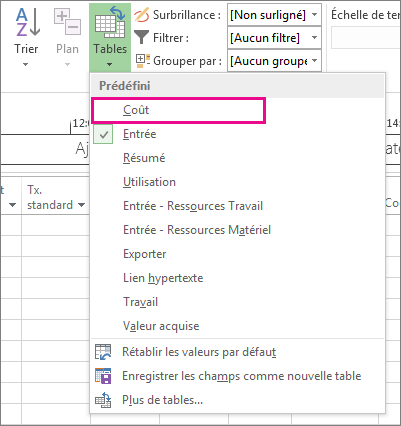
-
Passez en revue les colonnes des coûts.
Le coût de chaque tâche reflète les ressources qui lui sont affectées.
Si les coûts totaux de votre tâche semblent incorrects
Le montant attendu du coût total d’une tâche peut sembler différent de la somme calculée des coûts basés sur les tarifs, des coûts par utilisation et des coûts fixes. Les coûts totaux sont la somme des coûts basés sur les tarifs, des coûts par utilisation et des coûts fixes. Notez que les coûts sont calculés uniquement après l’affectation des ressources aux tâches. Pour résoudre les différences, essayez ce qui suit :
-
Vérifiez le affectation coûts totaux et les coûts totaux de la tâche à l’aide de la vue Utilisation de la tâche avec la table Coût appliquée. Recherchez les coûts par utilisation ou les coûts fixes qui peuvent avoir été négligés.
-
Vérifiez les coûts totaux au niveau de la tâche. Les coûts fixes ne se cumulent pas dans le champ Coût fixe au niveau tâche récapitulative.
-
Vérifiez que toutes les ressources avec des informations de coût sont affectées à des tâches.
-
Vérifiez que vous avez appliqué la bonne table des taux de coûts à l’affectation de ressource.
Calculer le coût des heures supplémentaires
Par défaut, Project calcule les travail nécessaires pour effectuer une tâche à l’aide de la taux standard de chaque ressource affectée. Project ne calcule pas le coût des heures de travail supplémentaires en utilisant les taux de heures supplémentaires que vous avez entrés tant que vous n’avez pas spécifié ces heures comme heures supplémentaires. Par exemple, si une ressource est planifiée pour travailler huit heures par jour et qu’elle entre dix heures de travail réel, les deux heures supplémentaires ne sont pas automatiquement considérées comme des heures supplémentaires.
-
Choisissez Afficher>'utilisation des tâches.
-
Choisissez Afficher les tables > > Travail.
-
Cliquez avec le bouton droit sur le champ Travail et choisissez Insérer une colonne.
(Dans Project 2007, sélectionnez le champ Travail , puis choisissez Colonne dans le menu Insertion .)
-
Dans la liste Nom du champ , choisissez Heures supplémentaires.
-
Dans le champ Heures supplémentaires , sélectionnez l’affectation de ressource pour laquelle vous souhaitez entrer les heures supplémentaires.
Appuyez sur TAB pour accéder au champ s’il n’est pas visible.
Si les affectations de ressources sont masquées, cliquez sur le symbole hiérarchique de la tâche

-
Dans le champ Heures supplémentaires , entrez le montant des heures supplémentaires pour l’affectation de ressource.
Remarque : La quantité d’heures supplémentaires que vous spécifiez n’est pas ajoutée à la quantité de travail pour la tâche, car le travail représente toujours la quantité totale de travail. Les heures supplémentaires représentent simplement la partie de la quantité totale de travail qui doit être considérée et évaluée comme heures supplémentaires. Lorsque vous entrez des heures supplémentaires, la durée de la tâche peut être raccourcie, sauf s’il s’agit d’une tâche de durée fixe type de tâche.










